谷歌浏览器如何关闭自动翻译功能
 谷歌浏览器电脑版
谷歌浏览器电脑版
硬件:Windows系统 版本:121.0.6167.140 大小:66.69MB 语言:简体中文 评分: 发布:2020-02-05 更新:2024-06-12 厂商:谷歌信息技术(中国)有限公司
 谷歌浏览器安卓版
谷歌浏览器安卓版
硬件:安卓系统 版本:107.0.5304.105 大小:218.98MB 厂商:Google Inc. 发布:2022-03-29 更新:2024-08-30
 谷歌浏览器苹果版
谷歌浏览器苹果版
硬件:苹果系统 版本:122.0.6261.89 大小:200.4 MB 厂商:Google LLC 发布:2020-04-03 更新:2024-06-12
跳转至官网
谷歌浏览器如何关闭自动翻译功能?谷歌浏览器的自动翻译功能提供了一个无缝的跨语言浏览体验,使得语言障碍不再是获取信息的障碍。用户可以便捷地访问并理解不同语言的内容。然而,用户也应意识到自动翻译的局限性,并在必要时参考原始内容或寻求专业翻译服务。想关闭谷歌浏览器自动翻译功能的小伙伴快来看看这篇关闭方法教程。

关闭方法教程
1、首先第一步根据下图所示,打开电脑中的谷歌浏览器。(如图所示)
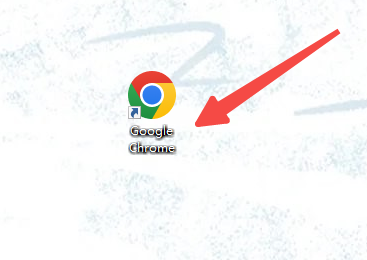
2、第二步根据下图箭头所指,点击右上角【...】图标。(如图所示)
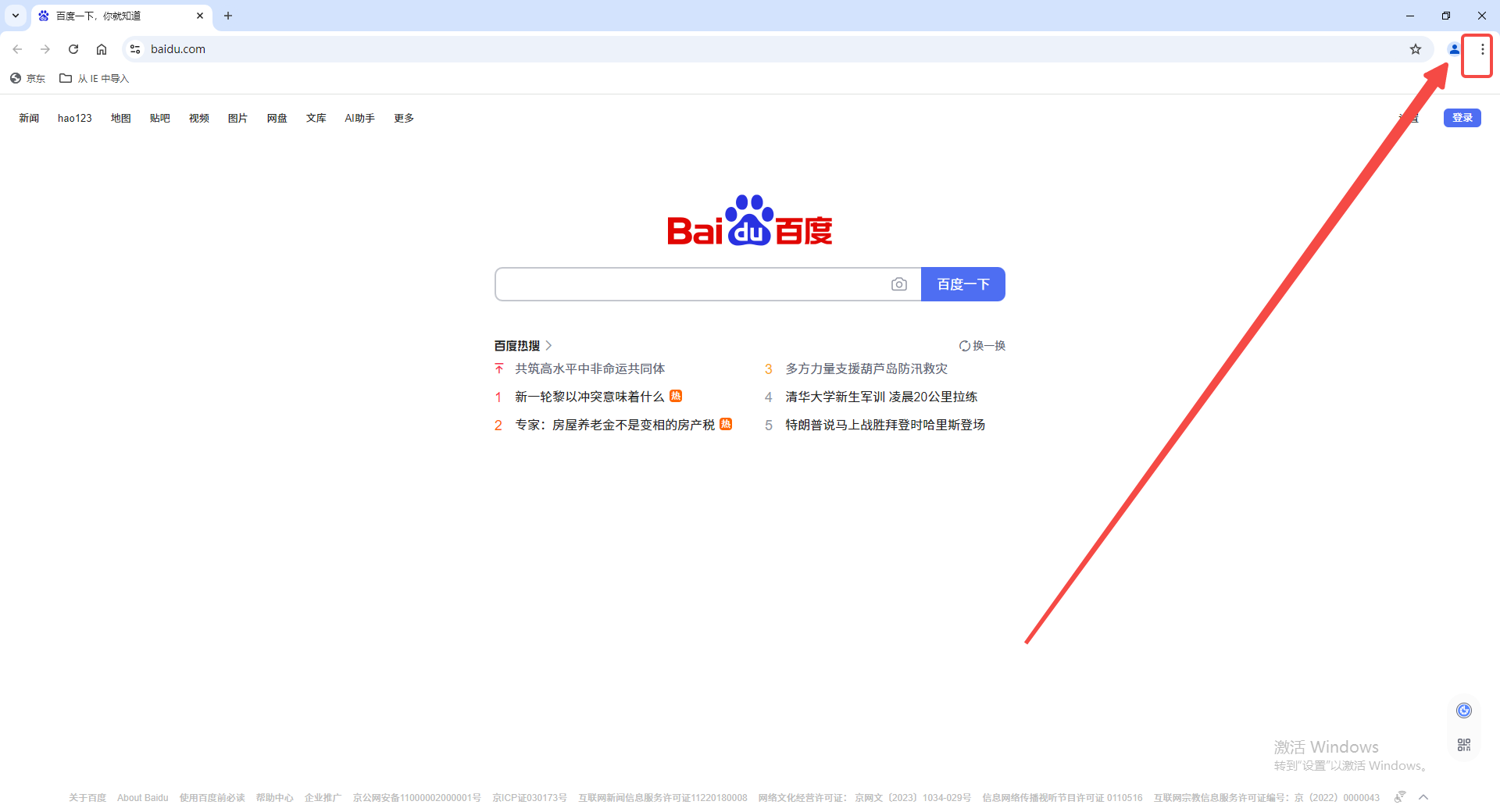
3、第三步在弹出的菜单栏中,根据下图箭头所指,点击【设置】选项。(如图所示)
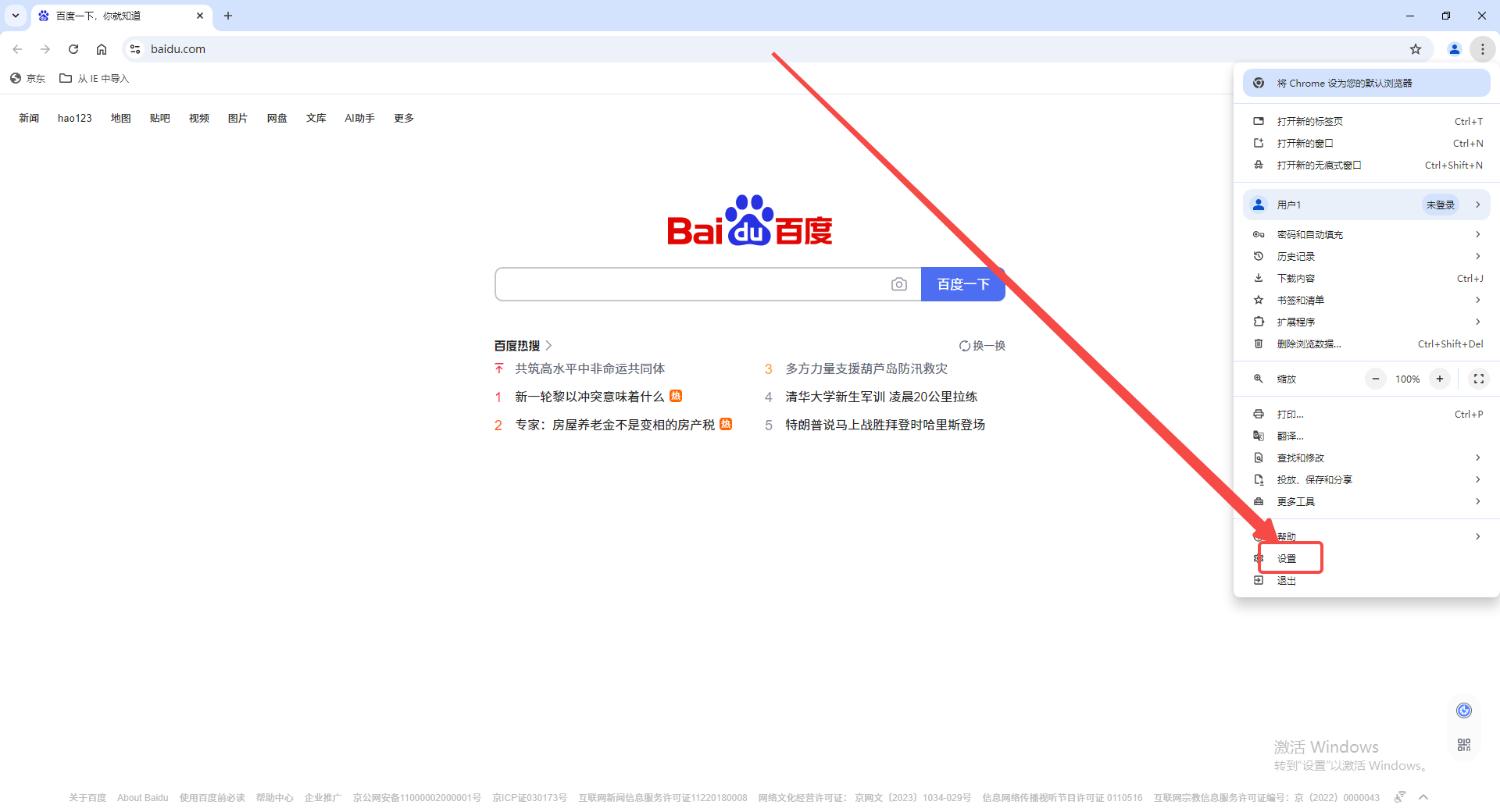
4、第四步进入【设置】页面后,根据下图箭头所指,点击【语言】选项。(如图所示)
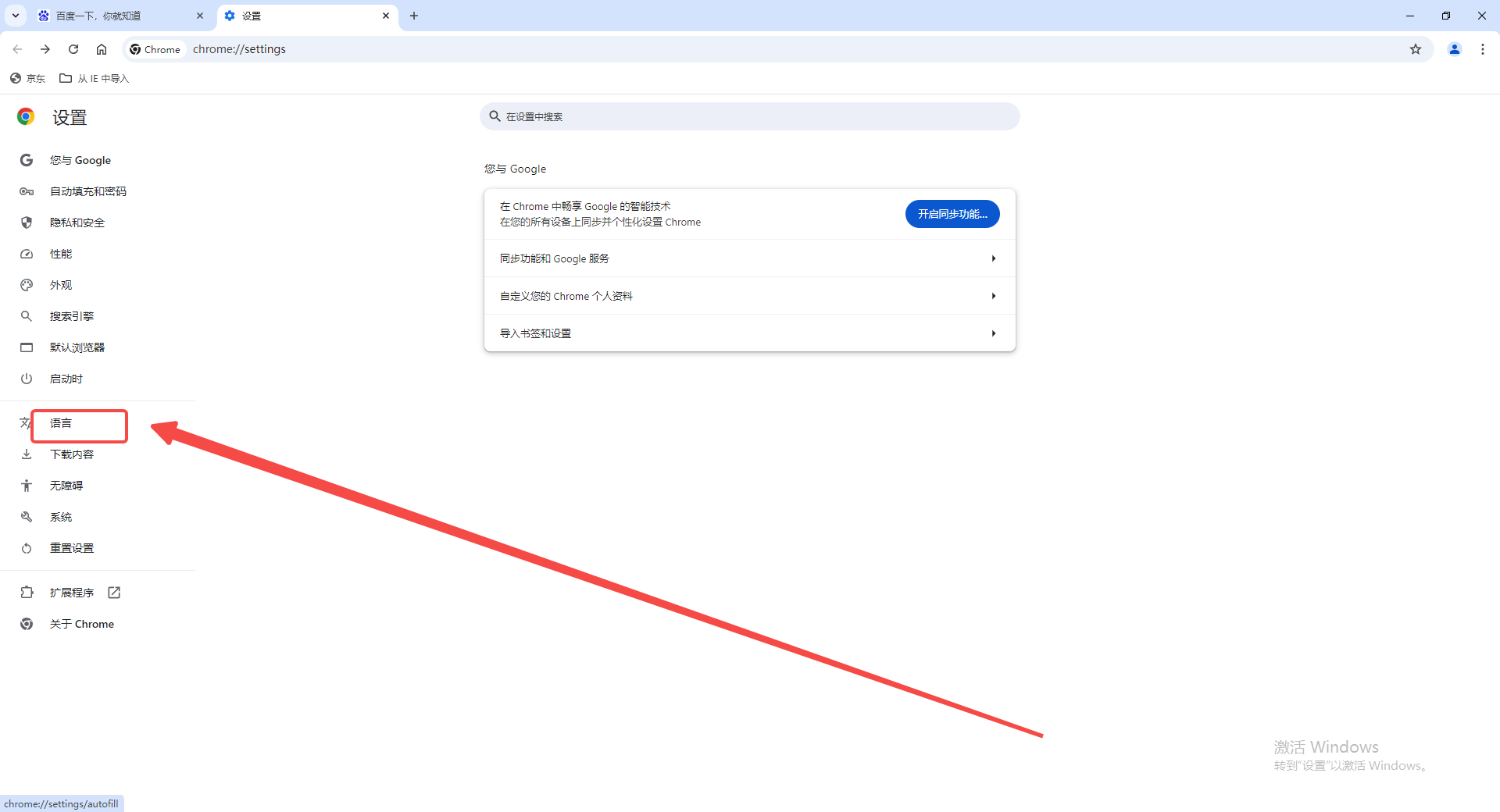
5、第六步根据下图箭头所指,将【询问是否翻译非您所用语言的网页】选项后的圆圈向左滑动,关闭该功能。(如图所示)
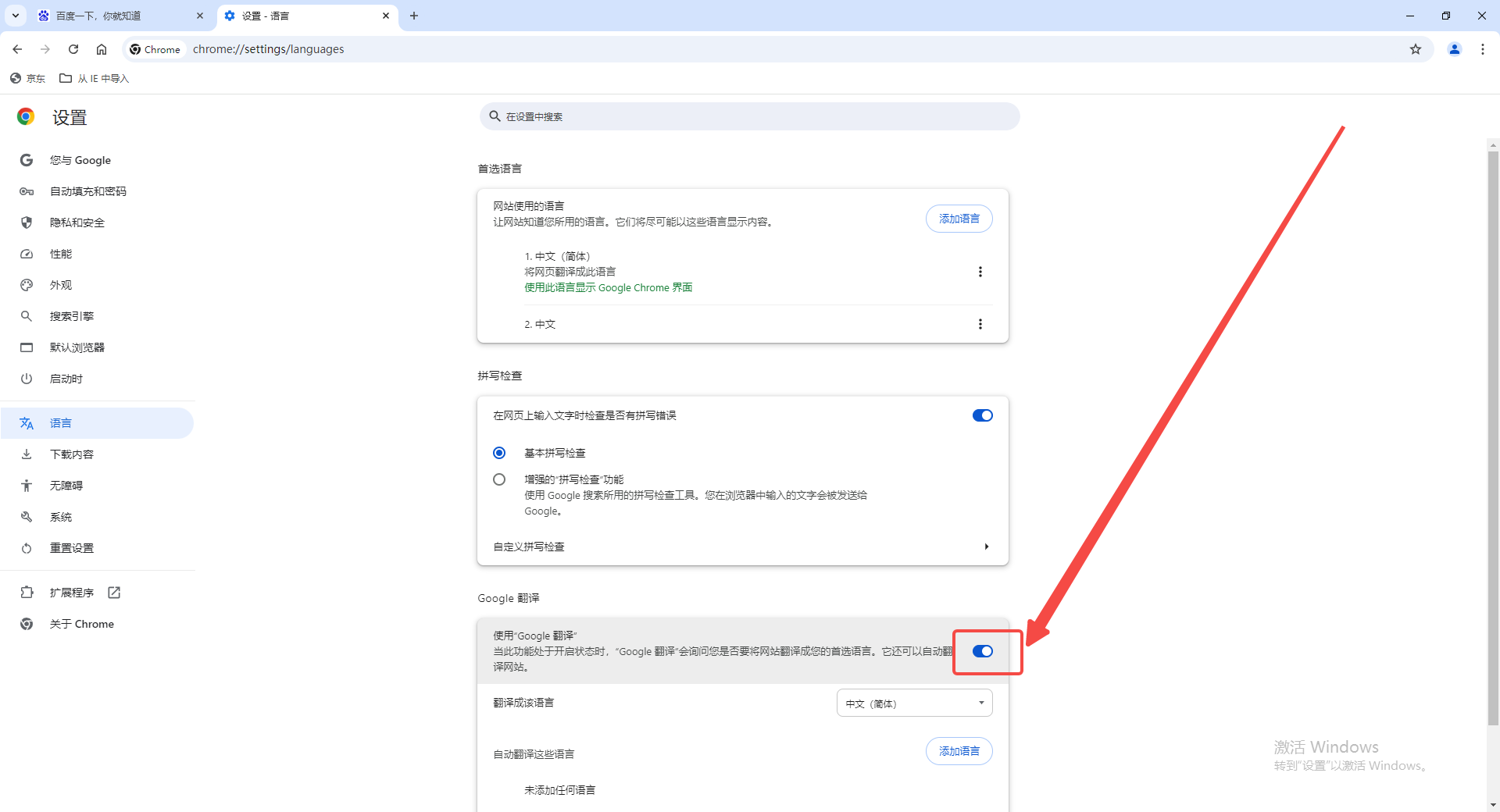
以上就是本期分享的【谷歌浏览器如何关闭自动翻译功能?关闭方法教程】全部内容,更多精彩资讯请期待下期分享。






